
עטלעכע יוזערז נאָך די סליווז געהערן צו די סעלעקציע פון דער פּלאַן פון די אָפּערייטינג סיסטעם צובינד. און עס מוזן זיין געזאָגט אַז אין אַרויסגעוואָרפן, ווייַל די ריכטיק סעלעקציע רידוסט די אויג מאַסע, עס העלפּס צו פאָקוס אַז אין אַלגעמיין, פירט צו אַ פאַרגרעסערן אין פאָרשטעלונג. דעריבער, אויב איר פאַרברענגען אַ גענוג גרויס סומע פון צייט אין אַ קאָמפּיוטער ניצן עס פֿאַר אַרבעט, עקספּערץ רעקאָמענדירן איר צו קלייַבן הינטערגרונט דראַווינגס מיט רויק פארבן אין וואָס עס זענען קיין אַגרעסיוו פארבן. זאל ס רעכענען אויס ווי צו ינסטאַלירן אַ פּאַסיק פּלאַן הינטערגרונט אויף אַ קאָמפּיוטער מיט Windows 7.
סוגיות טוישן פּראָצעדור
צובינד פּלאַן קענען ווערן צעטיילט אין צוויי הויפּט קאַמפּאָונאַנץ: דעסקטאָפּ הינטערגרונט (טאַפּעטן) און ווינדאָוז קאָליר. טאַפּעטן איז די זעלבע בילד אַז דער באַניצער זעט ווען די דעסקטאַפּ איז געוויזן אויף דעם עקראַן. די פֿענצטער זענען די צובינד געגנט פון Windows אָדער אַפּלאַקיישאַנז. דורך טשאַנגינג די טעמע, איר קענען טוישן די קאָליר פון זייער ראָמען. איצט לאָזן אונדז זען אויב איר קענען טוישן דעם פּלאַן.מעטאָד 1: ניצן עמבעדיד Windows Windows
ערשטער פון אַלע, באַטראַכטן ווי צו ינסטאַלירן די געבויט-אין Windows סוגיות.
- גיין צו דיין דעסקטאַפּ און גיט עס רעכט מויז קנעפּל. סעלעקטירן דעם שטעלע "פּערסאַנאַלאַזיישאַן" אין די לאָנטשט רשימה.

אויך גיין צו די געבעטן אָפּטיילונג דורך די אָנהייב מעניו. דריקט אויף די "אָנהייב" קנעפּל אין די נידעריקער לינקס ווינקל פון דעם עקראַן. אין די מעניו וואָס אָפּענס, גיין דורך די קאָנטראָל טאַפליע.
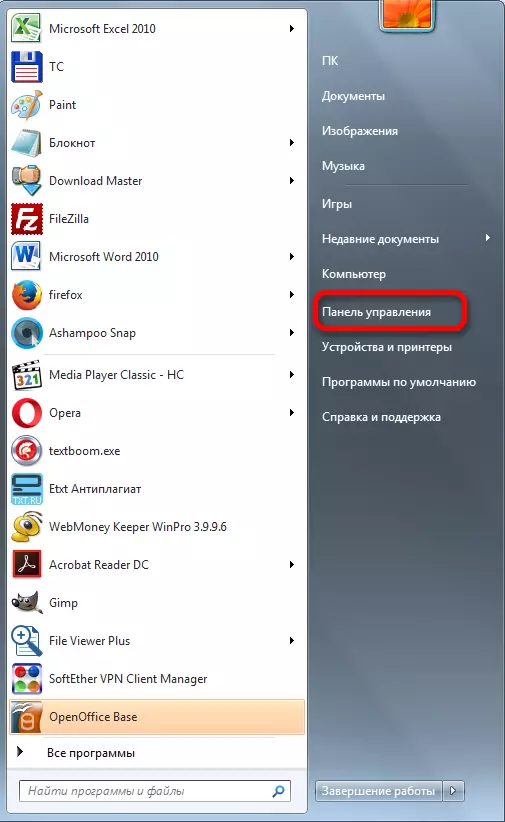
אין די פליסנדיק קאָנטראָל טאַפליע, מיר ווענדן צו די "טוישן טעמע" סאַבסעקשאַן אין די "פּלאַן און פערזענלעכע" פאַרשפּאַרן.
- די געצייַג איז סטאַרטעד, וואָס איז גערופן "טוישן די בילד און געזונט אויף די קאָמפּיוטער". די אָפּציעס דערלאנגט אין עס זענען צעטיילט אין צוויי גרויס גרופּעס פון אַבדזשעקץ:
- טעמעס פון עראָו;
- יקערדיק און טעמעס מיט הויך קאַנטראַסט ענדערונגען.
די הינטערגרונט סעלעקציע פון די עראָו גרופּע אַלאַוז איר צו מאַכן די צובינד צו מאַכן די מאַקסימום פּראַזענטאַבאַל, דאַנק צו די קאָמפּלעקס קאָמבינאַציע פון שיידז און ניצן די טראַנסלוסאַנט מאָדע. אָבער אין דער זעלביקער צייט, די נוצן פון הינטערגרונט דראַווינגס פון דעם גרופּע קריייץ אַ לעפיערעך הויך מאַסע אויף קאָמפּיוטער רעסורסן. דעריבער, אויף די שוואַך פּיסי צו נוצן דעם טיפּ פון פּלאַן איז נישט רעקאַמענדיד. די פאלגענדע טעמעס זענען ליגן אין דעם גרופּע:
- Windows 7;
- אותיות;
- סינז;
- נאַטור;
- לאַנדסקייפּס;
- אַרקאַטעקטשער.
יעדער פון זיי האט אַ נאָך געלעגנהייט צו קלייַבן די דעסקטאַפּ הינטערגרונט פון עמבעדיד בילדער. ווי צו טאָן דאָס, מיר וועלן רעדן אונטן.

באַסיק אָפּציעס זענען דערלאנגט אַ באטייטיק סימפּלער טיפּ פון פּלאַן מיט אַ הויך גראַד פון קאַנטראַסט. זיי זענען נישט ווי וויזשוואַלי אַטראַקטיוו ווי עראָו טימז, אָבער זייער נוצן אַלאַוז איר צו ראַטעווען די סיסטעם קאַמפּיוטינג רעסורסן. די ספּעסאַפייד גרופּע כּולל אַזאַ געבויט-אין טעמעס:
- Windows 7 - סימפּלאַפייד סטייל;
- הויך קאַנטראַסט נומער 1;
- הויך קאַנטראַסט נומער 2;
- קאַנטראַסטינג שוואַרץ;
- קאַנטראַסט ווייַס;
- קלאַסיש.
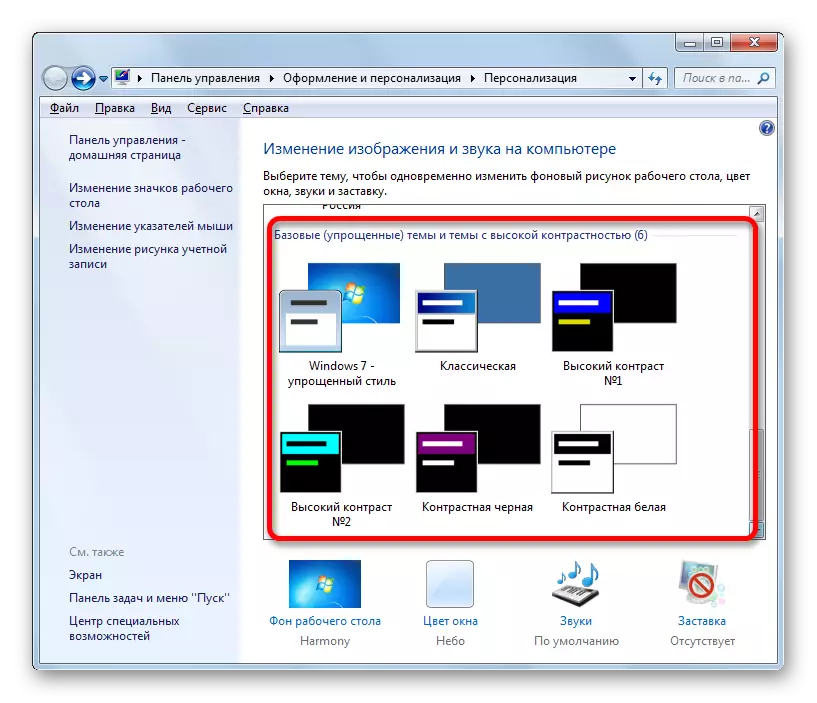
אַזוי, קלייַבן קיין פון די אָפּציעס פֿאַר אָפּציעס פון אַעראָ גרופּעס אָדער יקערדיק טעמעס. נאָך דעם, איר מאַכן אַ טאָפּל גיט פון די לינקס מויז קנעפּל צוזאמען די אויסגעקליבן נומער. אויב מיר קלייַבן אַן עלעמענט פון די עראָו גרופּע, די דעסקטאַפּ הינטערגרונט וועט זיין אינסטאַלירן אַז מוסטער, וואָס איז ערשטער אין די ספּעציפיש טעמע ייקאַן. דורך פעליקייַט, יעדער 30 מינוט וועט טוישן די ווייַטער און אַזוי אין אַ קרייַז. אָבער בלויז איין אָפּציע פון די דעסקטאַפּ הינטערגרונט איז אַטאַטשט צו יעדער יקערדיק טעמע.


מעטאָד 2: די סעלעקציע פון דער טעמע אויף דער אינטערנעץ
אויב איר טאָן ניט באַפרידיקן די סכום פון 12 אָפּציעס, וואָס איז דערלאנגט דורך פעליקייַט אין די אָפּערייטינג סיסטעם, דאַן אראפקאפיע נאָך פּלאַן זאכן פון דער באַאַמטער פּלאַץ פון Microsoft. עס איז אַ צעבראכן סעלעקציע פון סעלעקציע, פילע מאל יקסיד די נומער פון טעמעס וואָס איז עמבעדיד אין Windows.
- נאָך סוויטשינג צו די בילד און געזונט טוישן פֿענצטער אויף די קאָמפּיוטער, דריקט אויף די נאָמען "אנדערע טעמעס אויף דער אינטערנעץ".
- נאָך דעם, אין דעם בלעטערער, וואָס איז אינסטאַלירן אויף דיין קאָמפּיוטער דורך פעליקייַט, דער באַאַמטער מיקראָסאָפט וועבזייַטל אָפּענס אויף די בלאַט מיט די סעלעקציע פון הינטערגרונט דעסקטאַפּ פּאַטערנז. אין די לינקס זייַט פון די פּלאַץ צובינד, איר קענען קלייַבן אַ ספּעציפיש ונטערטעניק ("סינעמאַ", "וואונדער פון נאַטור", "געוויקסן און בלומען", אאז"ו ו). אין די הויפט טייל פון די פּלאַץ, עס זענען פאַקטיש נעמען. אַרום יעדער פון זיי איז אינפֿאָרמאַציע וועגן די נומער פון דראַווינגס מיט און בילד פֿאַר פאָרויסיקע ווייַזונג. וועגן די אויסגעקליבן כייפעץ דורך געבן אַ קליק אויף די "אראפקאפיע" נומער דורך טאָפּל דרינגלעך די לינקס מויז קנעפּל.
- נאָך דעם, דער נאָרמאַל טעקע שפּאָרן פֿענצטער איז לאָנטשט. ספּעציפיצירן דעם אָרט אויף דער שווער דיסק ווו די אַרקייוו איז געראטעוועט פון דעם פּלאַץ דאַונלאָודיד פון דעם פּלאַץ. דורך פעליקייַט, דאָס איז אַ טעקע "בילדער" אין דער באַניצער פּראָפיל, אָבער אויב איר ווילט, איר קענען קלייַבן קיין אנדערע פּלאַץ אויף דער שווער פאָר פון די קאָמפּיוטער. דריקט אויף די "היט" קנעפּל.
- עפֿן די Windows Directory אין די Windows Explorer, ווו די טעמע איז געווען אפגעהיט. דריקט אויף די דאַונלאָודיד טעקע מיט די טהעעפּאַקק פאַרלענגערונג טאָפּל גיט די לינקס מויז קנעפּל.
- דערנאָך, די אויסגעקליבן הינטערגרונט וועט זיין באַשטימט ווי די קראַנט, און דער נאָמען וועט דערשייַנען אין די בילד און געזונט טוישן פֿענצטער אויף די קאָמפּיוטער.
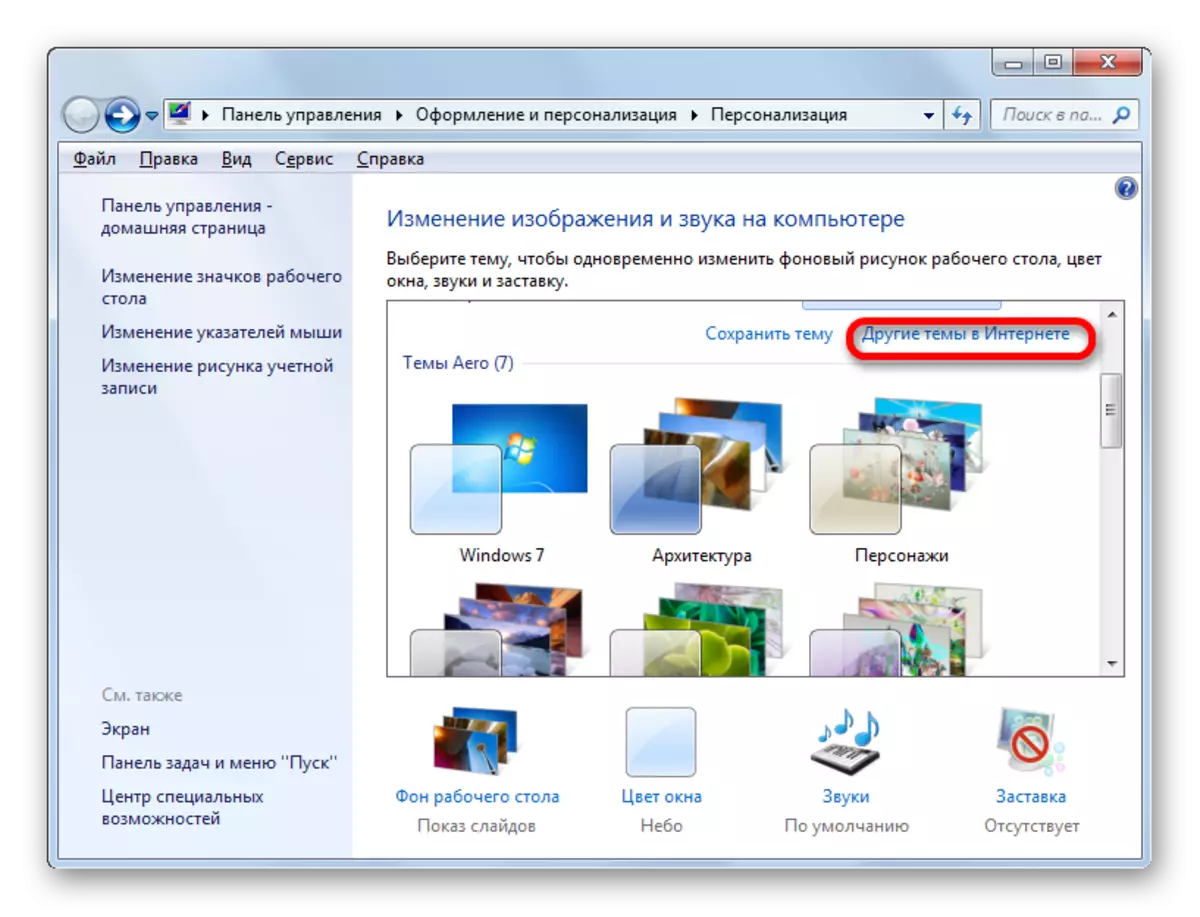




אין דערצו, אויף די דריט-פּאַרטיי זייטלעך איר קענען געפֿינען פילע אנדערע טעמעס. צום ביישפּיל, דער פּלאַן פון די Mac OS אָפּערייטינג סיסטעם איז דער הויפּט פאָלקס.
מעטאָד 3: קריייטינג דיין אייגן טעמע
אָבער אָפט עמבעדיד און דאַונלאָודיד פון די אינטערנעט אָפּציעס טאָן ניט באַפרידיקן ניצערס, און דעריבער זיי נוצן נאָך סעטטינגס פֿאַרבונדן מיט די ענדערונג אין דער פּלאַן פון די דעסקטאַפּ און די קאָליר פון Windows וואָס טרעפן זייער פערזענלעכע פּרעפֿערענצן.
- אויב מיר וועלן צו טוישן די הינטערגרונט מוסטער אויף די דעסקטאַפּ אָדער אַרויסווייַזן סדר, איר זאָל גיט די נאָמען אונטער די פֿענצטער פון די דעסקטאַפּ הינטערגרונט. איבער די ספּעסיפיעד נאָמען עס איז אַ פאָרויסיקע ווייַזונג בילד אין דעם מאָמענט פון אינסטאַלירן הינטערגרונט.
- דער סעלעקציע פֿענצטער הינטערגרונט בילד בילד איז לאָנטשט. די בילדער זענען נאָך גערופֿן טאַפּעטן. זייער רשימה איז לאָוקייטאַד אין די הויפט געגנט. אַלע בילדער זענען צעטיילט אין פיר גרופּעס, נאַוואַגייטינג צווישן וואָס קענען זיין דורכגעקאָכט מיט די "בילד אויסלייג" באַשטימען:
- Windows דעסקטאַפּ באַקגראַונדז (געבויט-אין בילדער זענען ליגן, צעטיילט אין גרופּעס פון די יו. עס. אויבן);
- ביבליאָטעק פון בילדער (דאָ אַלע בילדער אין די "בילדער" טעקע אין דער באַניצער פּראָפיל אויף דעם C C דיסק) זענען געגעסן;
- די מערסט פאָלקס פאָטאָס (קיין בילדער אויף דער שווער דיסק, צו וואָס דער באַניצער אָפט אַפּילד);
- האַרט פארבן (שטעלן פון באַקגראַונדז מיט איין האַרט קאָליר).

דער באַניצער קענען שטעלן טיקס לעבן די דראַווינגס וואָס ווילן צו בייַטנ לויט דער ריי ווען טשאַנגינג דעם הינטערגרונט פון די דעסקטאַפּ, אין די דריי ערשטער קאַטעגאָריעס.
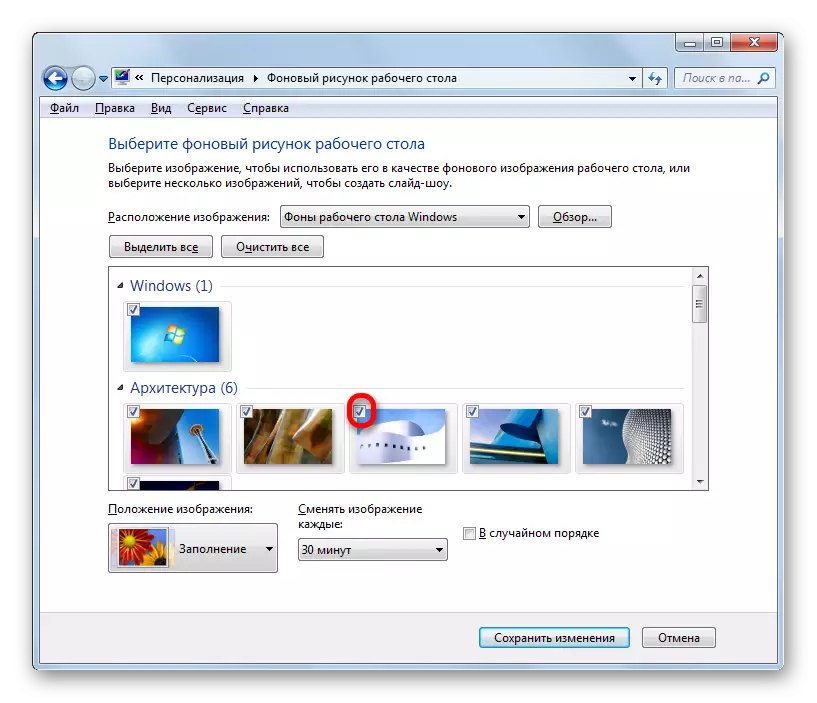
בלויז אין די קאַטעגאָריע "האַרט פארבן" עס איז ניט אַזאַ מעגלעכקייט. דאָ איר קענען קלייַבן בלויז אַ ספּעציפיש הינטערגרונט אָן די מעגלעכקייט פון זייַן פּעריאָדיש יבעררוק.
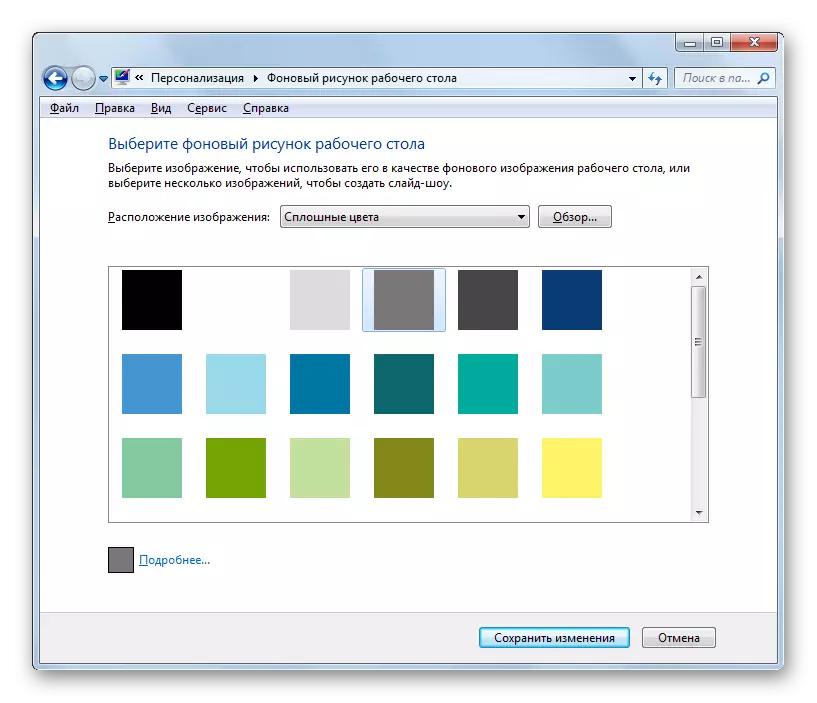
אויב עס איז קיין בילד אין די דערלאנגט גאַנג פון דראַווינגס וואָס דער באַניצער וויל צו ינסטאַלירן די דעסקטאַפּ הינטערגרונט, אָבער דער געוואלט בילד איז אויף די שווער גרייס פון דעם קאָמפּיוטער, און גיט די "איבערבליק ..." קנעפּל. "" קנעפּל.

א קליין פֿענצטער אָפּענס, אין וואָס ניצן די געצייַג דיסק נאַוויגאַציע געצייַג, איר דאַרפֿן צו סעלעקטירן דעם טעקע ווו די געבעטן בילד אָדער בילדער זענען סטאָרד.

דערנאָך, די סעלעקטעד טעקע וועט זיין מוסיף אַ באַזונדער קאַטעגאָריע אין די סעלעקציע פֿענצטער הינטערגרונט בילדונגאַל. כל טעקעס אין די בילד פֿאָרמאַט לאָוקייטאַד אין עס וועט איצט זיין בארעכטיגט פֿאַר סעלעקציע.

אין די "בילד שטעלע" פעלד, עס איז מעגלעך צו פאַרלייגן פּונקט ווי די הינטערגרונט בילד וועט ליגן אויף די מאָניטאָר פאַרשטעלן:
- פילונג (פעליקייַט);
- אויסשטרעקן (די בילד איז אויסגעשטרעקט איבער די מאָניטאָר פאַרשטעלן);
- אין דעם צענטער (די צייכענונג איז געניצט אין זייַן אָריגינעל גרייס, לאָוקייטינג אין דעם צענטער פון דעם עקראַן);
- צו ברעג (די אויסגעקליבן בילד איז רעפּריזענטיד אין די פאָרעם פון קליין ריפּיטינג סקווערז איבער די פאַרשטעלן);
- צו גרייס.
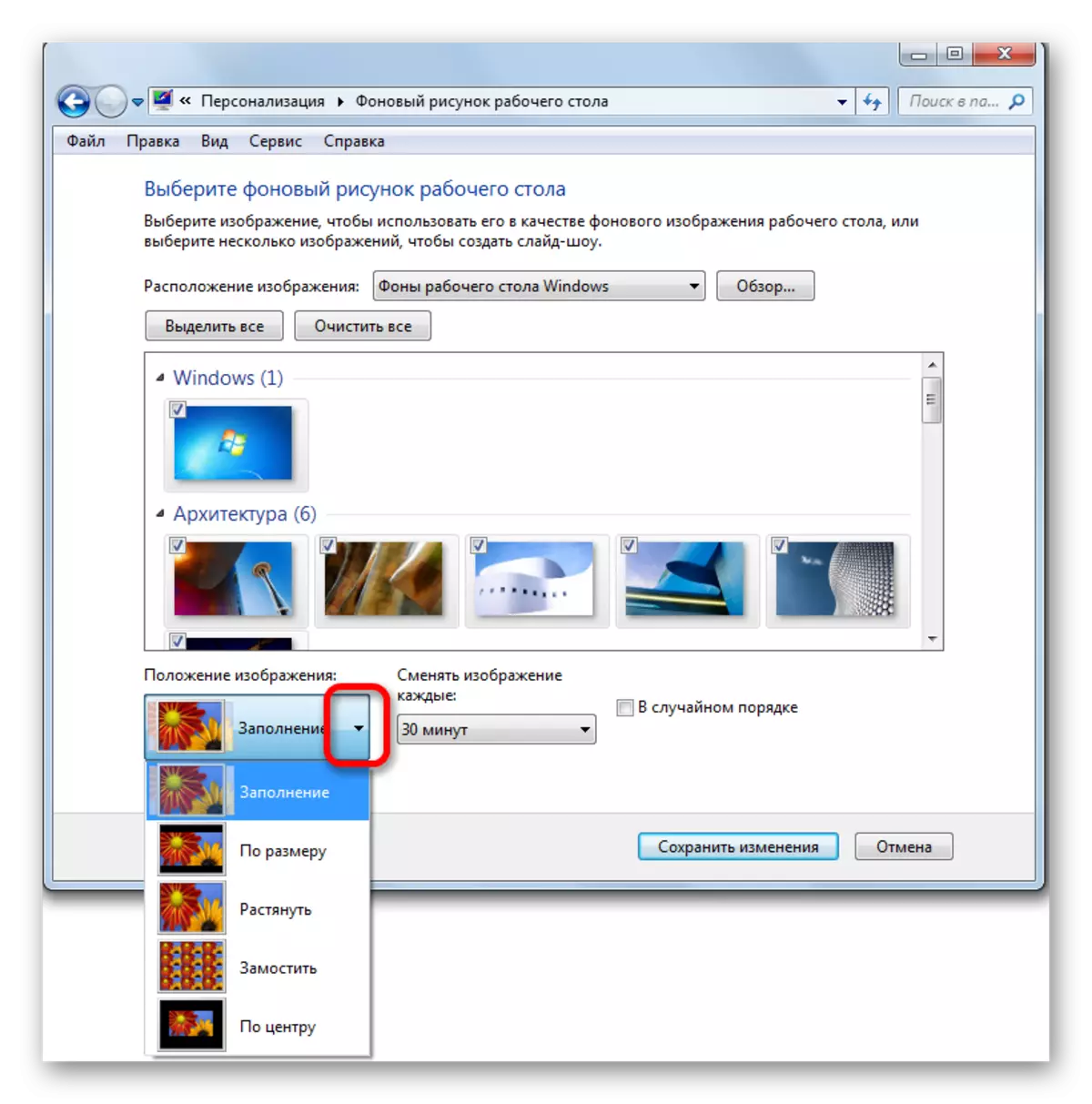
אין די "רימאָוט בילד" פעלד, איר קענען שטעלן די צייט פון די פּיריניקאַטי פון די אויסגעקליבן דראַווינגס פון 10 סעקונדעס צו 1 טאָג. גאַנץ 16 פאַרשידענע אָפּציעס פֿאַר ינסטאָלינג די פּעריאָד. די פעליקייַט ווערט איז 30 מינוט.

אויב איר פּלוצלינג בעשאַס די אַרבעט, נאָך ינסטאָלינג די הינטערגרונט, טאָן ניט וואַרטן צו וואַרטן צו וואַרטן צו וואַרטן צו וואַרטן צו וואַרטן צו וואַרטן צו וואַרטן צו וואַרטן צו וואַרטן צו וואַרטן צו וואַרטן צו וואַרטן צו וואַרטן צו וואַרטן צו וואַרטן צו וואַרטן צו וואַרטן צו וואַרטן צו וואַרטן צו וואַרטן צו וואַרטן צו וואַרטן צו וואַרטן צו וואַרטן צו וואַרטן צו וואַרטן צו וואַרטן צו וואַרטן צו וואַרטן צו וואַרטן צו וואַרטן צו וואַרטן צו וואַרטן צו וואַרטן צו וואַרטן צו וואַרטן צו וואַרטן צו וואַרטן צו וואַרטן צו וואַרטן ווען די ענדערונגען פון די ווייַטער הינטערגרונט, רעכט גיט, רעכט גיט אויף די ליידיק דעסקטאַפּ געגנט. סעלעקטירן דעם "קומענדיק הינטערגרונט בילד פון די דעסקטאָפּ" שטעלע. דערנאָך עס וועט זיין אַ יבעררוק פון די בילד אויף די דעסקטאַפּ צו די ווייַטער כייפעץ אינסטאַלירן אין דעם סדר פון די אַקטיוו טעמע.

אויב איר שטעלן אַ טיקען וועגן דער פּאַראַמעטער "אין טראַפ - סדר", די דראַווינגס וועט נישט זיין געביטן אין די סדר אין וואָס זיי זענען דערלאנגט אין די הויפט געגנט און אין טראַפ.

אויב איר ווילט צו נעמען אָרט צווישן אַלע בילדער אין די הינטערגרונט סעלעקציע פֿענצטער, איר זאָל גיט די "סעלעקטירן אַלע" קנעפּל, וואָס איז אַרייַנגעשיקט אויף די פאָרויסיקע ווייַזונג געגנט פון די בילדער.

אויב, פאַרקערט, איר טאָן ניט וועלן דעם הינטערגרונט צייכענונג מיט אַ געגעבן אָפטקייַט צו טוישן, גיט די "ויסמעקן אַלע" קנעפּל. טיקס פון אַלע אַבדזשעקץ וועט ווערן אַוועקגענומען.

און ינסטאַלירן אַ טיקען וועגן איין צייכענונג, וואָס קעסיידער ווילן צו זען אויף די דעסקטאַפּ. אין דעם פאַל, די פעלד פון באַשטעטיקן די אָפטקייַט פון די ענדערונג פון בילדער וועט אויפהערן צו זיין אַקטיוו.

נאָך אַלע די סעטטינגס אין די סעלעקציע פֿענצטער הינטערגרונט בילדונג, זענען געענדיקט, דריקט אויף די "היט טשאַנגעס" קנעפּל.
- אויטאָמאַטיש קערט אויטאָמאַטיש צו די בילד טוישן פֿענצטער און געזונט אויף די קאָמפּיוטער. איצט איר דאַרפֿן צו גיין צו די פֿענצטער קאָליר ענדערונג. פֿאַר דעם, גיט די "פֿענצטער קאָליר" נומער, וואָס איז לאָוקייטאַד אין די דנאָ פון די בילד טוישן פֿענצטער און געזונט אויף די קאָמפּיוטער.
- די פֿענצטער טוישן פֿענצטער איז סטאַרטעד. סעטטינגס וואָס זענען שפיגלט אויף די ענדערונג אין די שיידז פון די פֿענצטער פון די פֿענצטער, די "אָנהייב" מעניו און טאַסקבאַר. אין די שפּיץ פון די פֿענצטער, איר קענען קלייַבן איינער פון די 16 יקערדיק פּלאַן פֿאַרבן. אויב זיי זענען נישט גענוג, און איר ווילט צו פּראָדוצירן אַ מער סאַטאַל באַשטעטיקן, איר זאָל גיט די "ווייַזן בלום סעטטינגס" נומער.

נאָך דעם, אַ גאַנג פון נאָך קאָליר אַדזשאַסטמאַנץ אָפּענס. מיט די הילף פון פיר סלידערס, איר קענען סטרויערן די לעוועלס פון ינטענסיטי, שיידז, זעטיקונג און ברייטנאַס.

אויב איר שטעלן אַ טיקען וועגן די "געבן דורכזעיקייַט" פּונקט, די פֿענצטער וועט ווערן טראַנספּעראַנט. ניצן די קאָליר ינטענסיטי סליידער, איר קענען סטרויערן די הייך פון דורכזעיקייַט.

נאָך אַלע סעטטינגס זענען געמאכט, דריקט אויף די "היט ענדערונגען" קנעפּל.
- נאָך דעם, מיר צוריקקומען צו די בילד און געזונט אויף די קאָמפּיוטער ווידער. ווי מיר זען, אין די "מיין טעמעס" בלאָק, אין וואָס די טעמעס באשאפן דורך די באַניצער זיך האָבן אַ נייַע נאָמען "אַנסיינד טעמע". אויב עס איז מעגלעך צו לאָזן עס אין דעם סטאַטוס, מיט די פאלגענדע ענדערונגען אין דעם הינטערגרונט פון די דעסקטאַפּ הינטערגרונט, דער דערענדיקט פּרייסיז וועט זיין געביטן. אויב מיר וועלן צו לאָזן די געלעגנהייט אין קיין צייט צו אַרייַננעמען עס מיט די סכום פון סעטטינגס אַז שטעלן אויבן, דער כייפעץ דאַרף זיין גילטיג. צו טאָן דאָס, דריקט אויף די ינסקריפּשאַן "היט טעמע".
- נאָך דעם, אַ קליין סטאָרידזש פֿענצטער איז לאָנטשט מיט אַ ליידיק "טעמע נאָמען" פעלד. דאָ איר דאַרפֿן צו אַרייַן די געבעטן נאָמען. דערנאָך דריקט אויף די "היט" קנעפּל.
- ווי מיר זען, דער נאָמען מיר האָבן קענטיק ארויס אין די "מיין טעמעס" בלאָק פון די בילד ענדערונגען אויף די קאָמפּיוטער. איצט אין יעדער צייט עס איז גענוג צו דריקט אויף די ספּעסאַפייד נאָמען אַזוי אַז דעם פּלאַן וועט זיין געוויזן ווי די דעסקטאַגע. אפילו אויב איר פאָרזעצן מאַנייפּאַליישאַנז אין די סעלעקציע אָפּטיילונג פון דעם הינטערגרונט מוסטער, דאַן אויף די געראטעוועט כייפעץ, די ענדערונגען וועט ניט ווירקן קיין וועג, אָבער וועט זיין געניצט צו פאָרעם אַ נייַ כייפעץ.






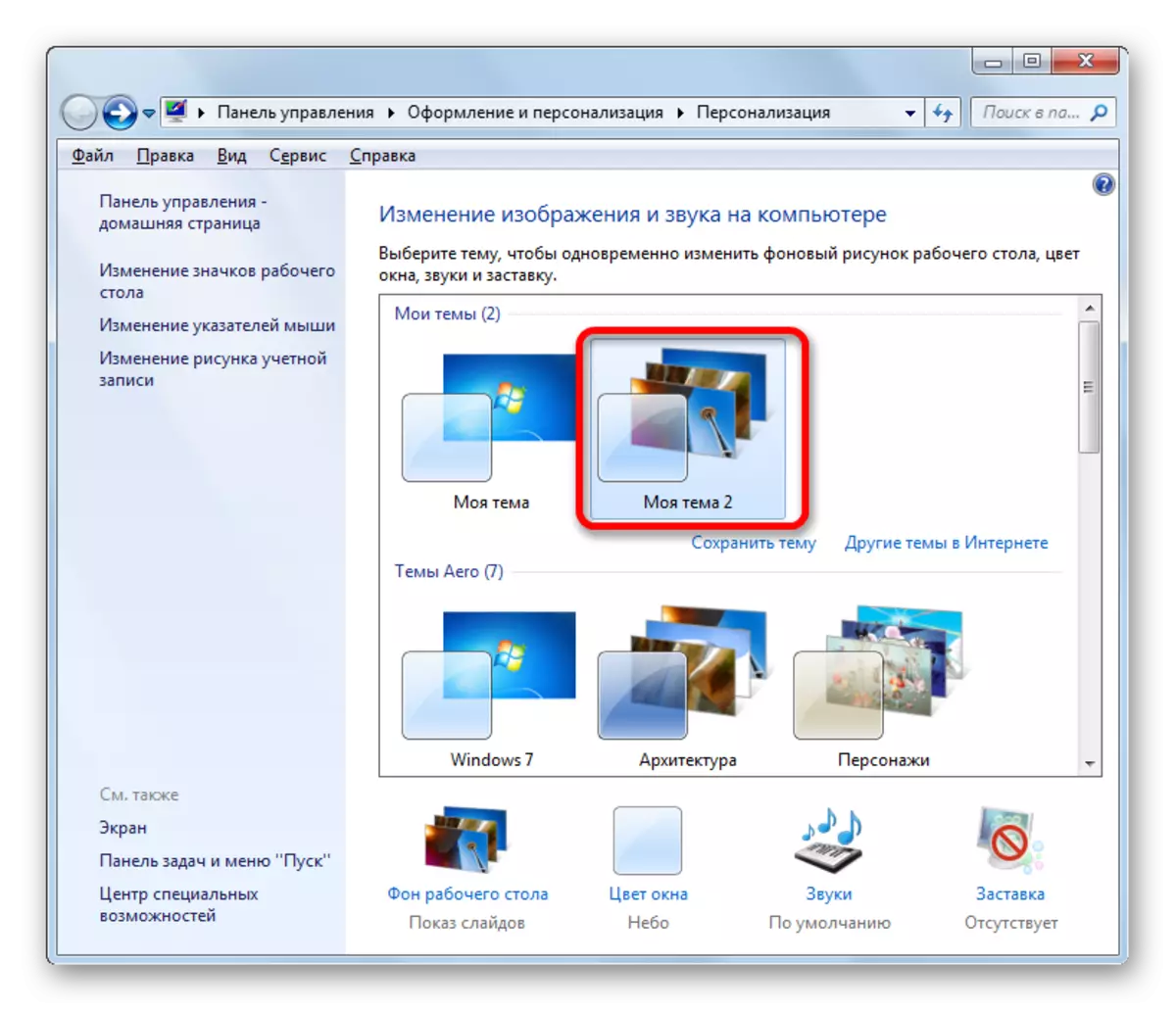
מעטאָד 4: טוישן טאַפּעטן דורך די קאָנטעקסט מעניו
אָבער די יזיאַסט וועג צו טוישן די הינטערגרונט מוסטער איז צו נוצן דעם קאָנטעקסט מעניו. דאָך, די אָפּציע איז נישט אַזוי פאַנגקשאַנאַל ווי די שאַפונג פון הינטערגרונט אַבדזשעקץ דורך די בילד טוישן פֿענצטער, אָבער, אין דער זעלביקער צייט די פּאַשטעס און ינטואַטיוו לאַסץ. אין דערצו, פילע פון זיי זענען גאַנץ פּשוט צו טוישן בילדער אויף די דעסקטאַפּ אָן קאָמפּלעקס סעטטינגס.
גיין דורך Windows Explorer צו אַ וועגווייַזער ווו די בילד איז לאָוקייטאַד, וואָס מיר וועלן צו מאַכן די דעסקטאַפּ הינטערגרונט. דריקט אויף די נאָמען פון דעם בילד מיט די רעכט מויז קנעפּל. אין דעם קאָנטעקסט רשימה, סעלעקטירן דעם שטעלע "מאַכן דעם הינטערגרונט בילד פון די דעסקטאַפּ", נאָך וואָס די הינטערגרונט בילד וועט טוישן צו די אויסגעקליבן מוסטער.

אין די בילד ענדערונג און געזונט פֿענצטער, דאָס בילד וועט זיין געוויזן ווי די קראַנט בילד פֿאַר די דעסקטאַפּ הינטערגרונט און ווי אַ ונסאַוועד כייפעץ. אויב איר ווילט, עס קענען זיין גילטיג אויף דער זעלביקער וועג ווי מיר האָבן באַטראַכט אין דעם בייַשפּיל אויבן.
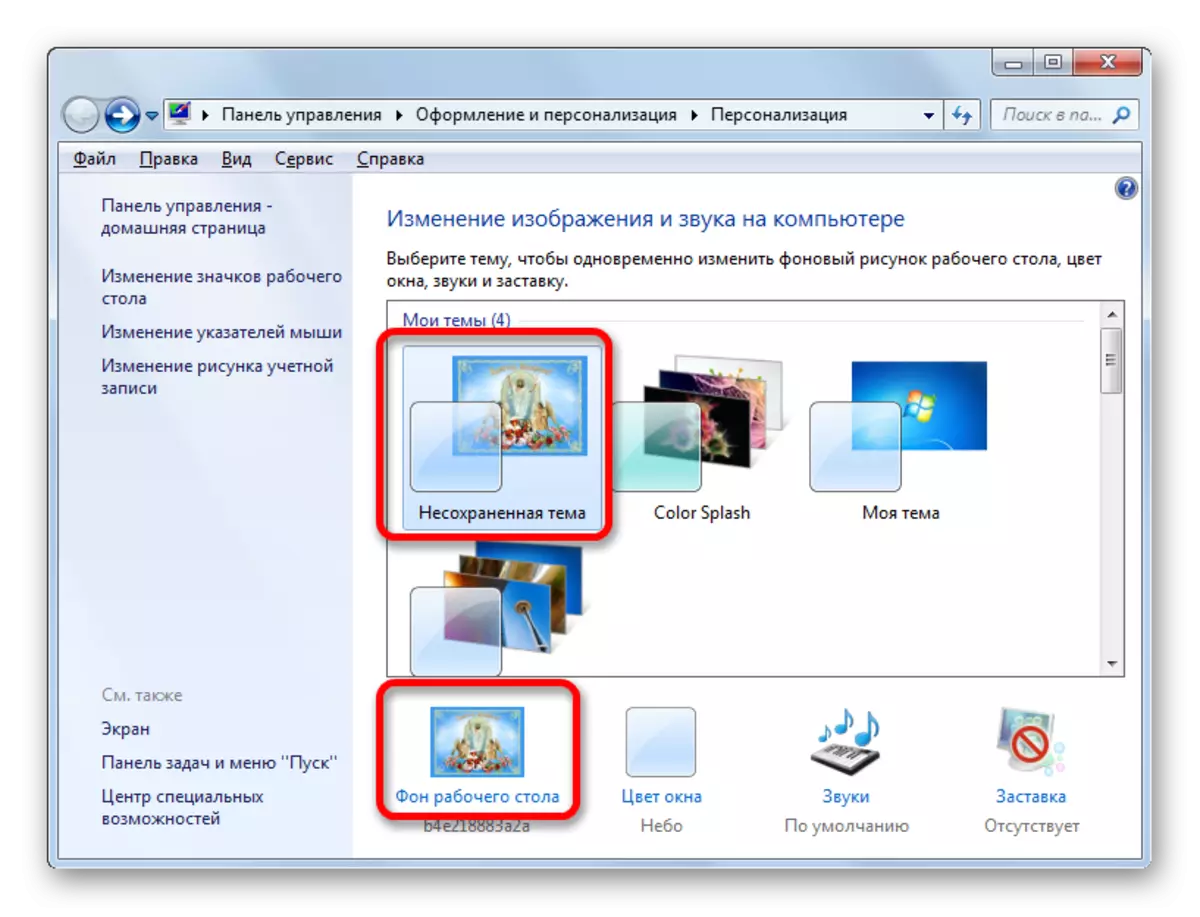
ווי איר קענען זען, די Windows 7 אָפּערייטינג סיסטעם האט אַ ריזיק גאַנג אין זייַן אַרסענאַל צו טוישן די צובינד פּלאַן. אין דער זעלביקער צייט, דער באַניצער, דיפּענדינג אויף זייַן באדערפענישן, קענען קלייַבן איינער פון 12 נאָרמאַל טעמעס, אראפקאפיע אַ גרייט-געמאכט אָפּציע פון דער באַאַמטער מיקראָסאָפט וועבזייטל אָדער מאַכן עס זיך. די יענער אָפּציע ינוואַלווז באַשטעטיקן דעם פּלאַן, וואָס וועט די מערסט אַקיעראַטלי ריספּאַנד צו באַניצער פּרעפֿערענצן. אין דעם פאַל, איר קענען קלייַבן די בילדער פֿאַר די דעסקטאַפּ הינטערגרונט, צו באַשליסן זייער שטעלע אויף עס, די אָפטקייַט פון די ענדערונג צייַט, און די קאָליר פון די Windows Framework. די זעלבע יוזערז וואָס טאָן נישט וועלן צו אַרן מיט קאָמפּלעקס סעטטינגס קענען פשוט שטעלן די טאַפּעטן דורך די קאָנטעקסט מעניו פון די Windows Explorer.
